iPhone/iPad'de Görselle Arama (Ters Görsel Arama)
Ters görüntü aramaları yapmak birçok açıdan avantajlıdır. Birkaç tıklama veya dokunuşla bir resmin kaynağını(find the origin of a picture) kolayca bulabilir, orijinalliğini doğrulayabilir, kopyaları izleyebilir veya bir fotoğraftaki nesneleri tanımlayabilirsiniz. Terimi ilk kez duyuyorsanız, Tersine Görsel Arama(Reverse Image Search explainer) açıklayıcımız , teknoloji hakkında bilmeniz gereken her şeye sahiptir.
Bu eğitimde öğreneceğiniz şey, iPhone veya iPad'de görsele göre arama yapmanın farklı yollarıdır. Birçok kişi, ters görüntü aramaları yapmak için web tabanlı araçlara(web-based tools to execute reverse image searches) güvenir , ancak özel arama uygulamaları çok daha iyidir. Genellikle gelişmiş özelliklere ve gelişmiş teknolojilere sahiptirler.
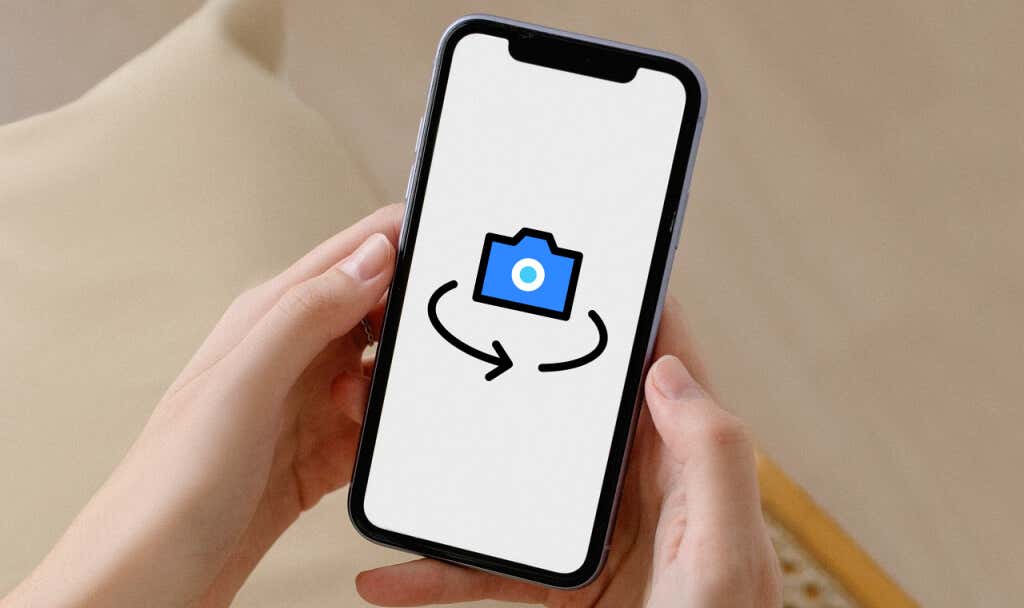
Google Uygulaması(Google App) (Ücretsiz)
iOS ve iPadOS için Google uygulama istemcisi(Google app client for iOS and iPadOS) , özelliklerle dolu ancak oldukça az kullanılmış ve yeterince kullanılmamıştır. Ters görsel arama yapmak için uygulamayı nasıl kullanacağınız aşağıda açıklanmıştır:
- Google uygulamasını (install the Google app)App Store'dan(App Store) iPhone veya iPad'inize indirin ve yükleyin .
- Arama çubuğundaki kamera simgesine(camera icon) dokunun ve Kamerayı aç(Open camera) öğesini seçin .

- Ters görüntü araması yapmak için uygulamayı ilk kez kullanıyorsanız, uygulamaya iPhone kameranıza erişim izni vermeniz gerekir. Devam etmek için Tamam'ı(OK) seçin .

- Google uygulamasına medya kitaplığınıza izin vermek için arama simgesinin yanındaki resim simgesine(image icon) dokunun ve Tüm Fotoğraflara Erişime İzin Ver'i seçin.(Allow Access to All Photos)

- Son olarak, resmi seçin ve Google'ın ters resim arama motorunun sonuçları işlemesini ve görüntülemesini bekleyin.

Google uygulamasının tersine arama motorunun görüntünün yalnızca bir bölümünü yakalayabileceğini, ancak deneylerimizin sonuçlarının oldukça doğru olduğunu unutmayın . Google'a(Google) göre , uygulama daha spesifik sonuçlar sağlamak için varsayılan olarak resimde daha küçük bir alan yakalar. Ancak, vurguyu yeniden boyutlandırarak görüntünün yakalanan bölümünü her zaman yeniden ayarlayabilirsiniz.
Ekranın daha fazla alanını yakalamak için dört köşeden herhangi birini sürükleyin(Drag) ve parmağınızı ekrandan kaldırın. Google uygulaması , ters aramayı yenileyecek ve arama sonuçlarını yeniden yükleyecektir.

Daha fazla sonuç görmek için Görsel eşleşmeler(Visual matches) kartını yukarı kaydırın .

Google Chrome (Ücretsiz)
Varsayılan iPhone tarayıcınız Google Chrome ise, iPhone'unuzda görsele göre arama yapmak için özel bir ters görsel arama uygulamasına ihtiyacınız olmayabilir. Görüntüyü iPhone veya iPad medya kitaplığınıza indirmenize gerek kalmadan bir web sitesindeki görüntünün kaynağını hızlı bir şekilde belirleyebilirsiniz.
Herhangi bir web sayfasında bir resme(Simply) dokunup basılı tutun ve içerik menüsünde Bu Görseli Google'da Ara'yı seçin.(Search Google for This Image)

Chrome , tam resmi veya benzer varyasyonları olan web sitelerini gösteren yeni bir Google Arama sekmesi açar. (Google Search)"Görsel olarak benzer resimler" bölümüne gidin(Scroll) ve benzer sürümleri veya benzerleri görüntülemek için Tüm resimleri göster'i seçin. (Show all images)Bu Chrome özelliğini kullanarak herhangi bir web sitesindeki bir resmi tersine çevirebilirsiniz.
Ters Görsel Arama Uygulaması(Reverse Image Search App) (Uygulama İçi Satın Almalarla Ücretsiz)
Bu uygulamanın benzersiz bir özelliği, çeşitli ters görüntü arama seçenekleridir. Yerel olarak depolanan görüntü dosyalarında ve iPhone veya iPad'inizin panosuna kopyalanan resimlerde geriye doğru arama yapabilirsiniz.
Uygulamanın kontrol panelinde, medya kitaplığınızdan önceden var olan bir görüntüyü seçmek için Fotoğraflar'ı(Photos) seçin veya yeni bir fotoğraf çekmek için Kamera'ya dokunun. (Camera)Dosyalar(Files) uygulamasında bir görüntü dosyası seçmek için Dosyalar'ı(Files) seçin . Ardından(Afterward) , aramak istediğiniz bölümü vurgulamak için resmi kırpın veya yeniden boyutlandırın ve Ara'ya dokunun(Search) .

Sonuçlar sayfasında, aynı görseli diğer üç arama motorunda (Bing, Yandex(Yandex) ve TinEye ) kolayca arayabileceğiniz bir arama motoru sekmesi vardır .

Bir web sayfasından aramayı tersine çevirmek için resme dokunun ve basılı tutun, Resmi Kopyala'yı(Copy Image) (veya resmi kopyala(Copy picture) - tarayıcınıza bağlı olarak) seçin ve Ters Görsel Arama(Reverse Image Search) uygulamasını açın. “Yapıştır” bölümünü kontrol edin ve Pano Görüntüsü(Clipboard Image) seçeneğinin yanında yeni kopyaladığınız görüntünün bir önizlemesini görmelisiniz . Görüntüyü tersine çevirmek için Pano Görüntüsü'ne(Clipboard Image) dokunun .

Ters Görsel Arama Uygulaması(Reverse Image Search App) varsayılan olarak Google'ın arama motorunu kullanır, ancak başka bir arama motoruna geçebilirsiniz.
Uygulamanın Ayarlar(Settings) menüsünü açın, Varsayılan Arama Motoru(Default Search Engine) öğesini seçin ve diğer arama motoru seçeneklerini belirleyin.

"Resim URL'si" ve "Pano Resmi" araması gibi gelişmiş özelliklerin ücretli özellikler olduğunu unutmayın. Temel ters resim aramalarını ücretsiz olarak yapabilirsiniz, ancak bunun bir bedeli vardır: sürekli reklamlar.
(Reversee)Ters Çevir (Uygulama İçi Satın Almalarla Ücretsiz)
Reversee , bahsetmeye değer başka bir ters görsel arama uygulamasıdır. Bu ücretsiz bir uygulamadır, ancak reklamları kaldırmak, birden fazla arama motoru kullanmak, resimleri otomatik olarak kırpmak ve panonuzdan resim aramak için bir ücret ödemeniz gerekir.
Uygulama arayüzü düzenli ve kullanımı çok kolay. Ancak, özellikle ücretli özellikler Google(Google) ve Google Chrome uygulamalarında ücretsiz olarak sunulduğundan, profesyonel sürüme geçmek için aralıksız açılan pencereler biraz can sıkıcıydı. Yine de, üzerinden geçmeye değer bir seçenek.
Bir Resim Seç'e(Choose a Picture) dokunun , uygulamanın fotoğraf kitaplığınıza erişmesine izin verin, aramayı tersine çevirmek istediğiniz fotoğrafı seçin ve kırpın. Ardından(Afterward) , tercih ettiğiniz arama motorunu seçin ( Google , ücretsiz kullanıcılar için kullanılabilen tek arama motorudur) ve Ara'ya dokunun(Search) .

Önerimiz: Ücretsiz Daha İyidir
Denememizden, Google uygulaması en doğru sonuçları sağladı. Google Lens tarafından desteklenen uygulama, görüntüyü otomatik olarak kırptı ve sonuçları çarpıtabilecek gereksiz alanları kırptı. Son derece doğru olmasının yanı sıra, Google uygulamasının kullanımı tamamen ücretsizdir, güvenlidir ve reklamsızdır. Sonuçlar sayfasındaki resimlerin kalitesinde de herhangi bir azalma olmaz. Google uygulamasını kesinlikle öneriyoruz —sağlam bir 9,8/10!
Related posts
Reverse Image Search kullanarak Benzer Images Online nasıl bulunur
Ters Görsel Arama Nedir ve Nasıl Kullanılır?
Windows 10 üzerinde Paint.NET yılında Transparent Image nasıl oluşturulur
Factory Image and Settings Windows 10'da nasıl geri yüklenir?
System Image içinde Windows 10 oluşturma veya geri yükleme
iPhone ve Mac'te Mesajlar Nasıl Aranır?
XAMPP üzerinde phpMyAdmin password nasıl değiştirilir
Search Windows 11'de Nasıl Kullanılır
Windows 10 üzerinde VLC Media Player kullanarak Videos dönüştürmek nasıl
Windows 10'de Ghost UEFI nasıl oluşturulur?
Regression Analysis Windows 11/10'te Nasıl Yapılır?
Yeni başlayanlar için Microsoft Word tutorial - nasıl kullanılacağı üzerine Guide
Setup Filezilla Server and Client: Screenshot and Video tutorial
Windows 10'da iCloud Notes Nasıl Görüntüleme ve Erişim
Bir Windows system'te başarısız bir WIM'yı nasıl başlatır veya atılır
Windows Fotoğraf Galerisini Varsayılan Resim Görüntüleyici Olarak Ayarlama
Restore, Fix, Repair Master Boot Record (MBR) Windows 10'de
Bring Geri View Image and Search Image Düğmeleri ile Google
Install Windows 10 Windows 10 Update Assistant ile version 21H1
Windows 8.1 Tanıtımı: Arama Nasıl Çalışır ve Nasıl Kullanılır?
